自己做个笔记,希望也能帮助到一些人;下面分享linux下安装jdk的两种方式
一、yum安装jdk
1, 在linux下执行 yum -y list java*查看可以安装的java的版本;
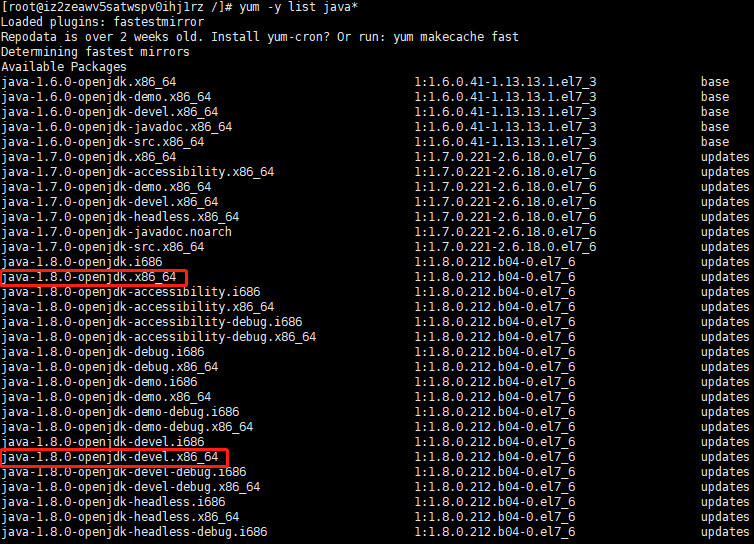
2, 找到 java-1.8.0-openjdk-devel.x86_64还有一个与其类似的不带-devel的版本实际装的jre,这里我们就安装带有-devel的版本
3, 执行yum install -y java-1.8.0-openjdk-devel.x86_64耐心等待执行完成;
4, 执行完成后,分别输入java javac java -version 验证jdk是否安装成功;
5, 此种安装方式可在/usr/lib/jvm下找到对应的安装包。
二、从官网下载包安装jdk
1, 进入Oracle官网,java8下载页面http://www.oracle.com/technetwork/java/javase/downloads/jdk8-downloads-2133151.html选择linux下64的tar.gz包下载到windows下;
2, 使用文件互传工具xftp移动到对应linux下的目录;

3, 输入命令tar zxvf jdk-8u231-linux-x64.tar.gz解压此安装包;如果提示没有tar命令,输入yum install -y tar;

4, 打开环境变量配置文件 vim /etc/profile在文件的最底部输入以下代码;
JAVA_HOME=/home/java/jdk1.8.0_231
JRE_HOME=$JAVA_HOME/jre
PATH=$PATH:$JAVA_HOME/bin
CLASSPATH=.:$JAVA_HOME/lib/dt.jar:$JAVA_HOME/lib/tools.jar
export JAVA_HOME
export JRE_HOME
export PATH
export CLASSPATH
5, 输入命令source /etc/profile,刷新环境变量使其生效;
6, 最后分别输入java javac java -version 验证jdk是否安装成功。